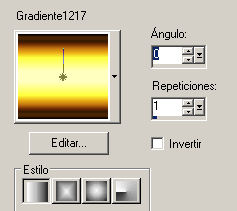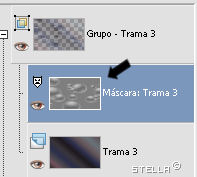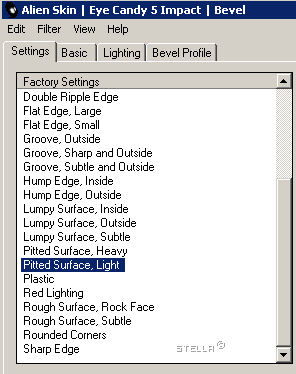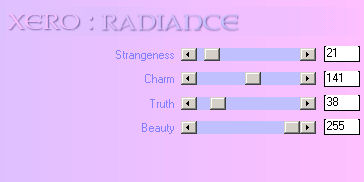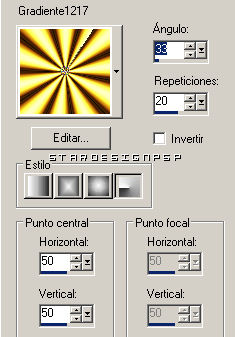LOVE_INSIDE

Para la elaboración de este tutorial vas a necesitar:
El programa PSP. Yo he usado la versión X, pero puedes usar cualquiera de ellas
Un tube de una pareja: 127_silvina_vanesa_orsi_enero_26_2009 . Gracias Silvina por permitirme usar tu maravilloso trabajo
(http://www.ssvsite.com.ar/permiso.html). Si quieres visitar su interesantísima web, entra aquí: http://www.ssvsite.com.ar/index_2_menu.html
Dos tubes de paisajes: FUN_76_JAN09; FUN_90_JAN09
Un tube de adorno: FUN_177_JAN09
Dos gradientes: Gradiente1217.jgd; Gradiente_9072 (tienes que meterlos en la carpeta que tengas destinada para ello, y ruteada a tu PSP)
Una máscara: 92_sharev_msk
La mayor parte de los tubes son del grupo de reparto de materiales: PSP Resistiré
Filtros: Eye Candy 5 Impact/Bevel; FM Tile Tools/ Blend Emboss; Xero/ Radiance
Puedes usar tus propios materiales, o usar los míos, en cuyo caso podrás encontrarlos aquí

No te olvides. No se pueden cambiar los nombres de los tubes, ni usarlos de forma inadecuada.
Respetemos el trabajo de todas las personas que nos brindan su esfuerzo sin pedir nada a cambio.
Traducido al holandés por Keetje. dank u!

Si quieres puedes ayudarte de la regla para situarte en la realización del tutorial
Marcador (Arrastra con el raton)

Abrir todos los tubes en el PSP. Duplicarlos (SHIFT+D), y cerrar los originales
Abrir un nuevo paño transparente de 800x500 pixels
Vamos a llenar con nuestro Gradiente1217.jgd (lineal, 0_ 1)
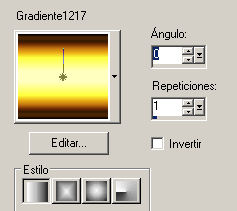
Capas_ Nueva capa de trama
Llenar con el Gradiente_9072 (lineal, 40_ 0)

Capas_ Nueva capa a partir de una imagen
En la ventana que nos aparece seleccionamos la máscara 92_sharev_msk

Nos situamos en la capa de la máscara
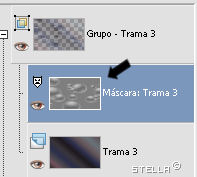
Efectos_ Complementos_ Eye Cany 5 Impact/Bevel (seleccionamos “Pitted Surface, Light)
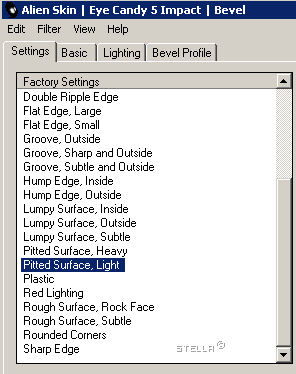
Vamos a hacer un zoom para ver mejor
Con la herramienta Lazo, punto por punto, vamos a seleccionar varias de las burbujas, manteniendo apretada la tecla Shift

Efectos_ Efectos de Contorno_ Realzar
Capas_ Fusionar grupo
Selecciones_ Anular selección
Modo de capas_ Multiplicar
Nos vamos a colocar sobre la capa de más abajo, la primera de todas
Capas_ Nueva capa de trama
Selecciones_ Seleccionar todo
Copiar el tube FUN_76_JAN09__ Pegar en la selección
Selecciones_ Anular selección
Con la ayuda de la herramienta de selección (K), vamos a hacer que nuestro paisaje ocupe todo el paño
Tiene que quedarnos, mas o menos así

(Deberás estirar de todos los extremos)
Efectos_ Complementos_ Tile Tools/ Blend Emboss
(valores por defecto)
Efectos_ Complementos_ Xero/ Radiance (21_ 141_ 38_ 255)
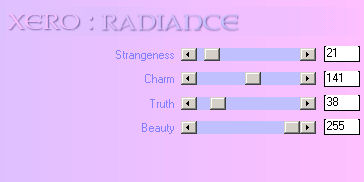
Modo de capas_ Luz Fuerte
Copiar el tube FUN_90_JAN09__ Pegar como nueva capa
Colocar así

Efectos_ Complementos_ FM Tile Tools/ Blend Emboss
(valores por defecto)
Nos colocamos en la capa de la máscara
Copiar el tube 127_silvina_vanesa_orsi_enero_26_2009___ Pegar como nueva capa
Imagen_ Cambiar de tamaño_ Redimensionar al 80%
Capas_ Duplicar
Efectos_ Efectos 3D_ Sombra
-11_ -11_ 71_ 25
Modo de capas_ Superposición al 87%
Copiar el tube FUN_177_JAN09__ Pegar como nueva capa
Colocar en la esquina inferior derecha, pegado al borde
Efectos_ Complementos_ FM Tile Tools/ Blend Emboss
(aplicar dos veces)
Modo de capas_ Luz Débil
Copiar el texto (o realizar alguno a nuestro gusto)_ Pegar como nueva capa
Colocar en su sitio
Modo de capas_ Superposición
Capas_ Duplicar (dos veces)
En total tenemos que tener tres capas con el texto (esto también va a tu gusto)
Capas_ Nueva capa de trama
Llenar con el gradiente 1217 con la siguiente configuración (radial, 33_ 20_ 50_ 50_)
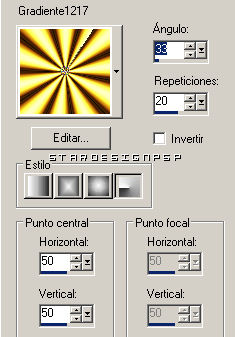
Selecciones_ Seleccionar todo
Selecciones_ Modificar_ Contraer_ 10
Selecciones_ Modificar_ Expandir 2
Selecciones_ Invertir
Con la ayuda de la tecla Del_ Suprimir
Capas_ Nueva capa de trama
Llenar otra vez con el mismo gradiente
Selecciones_ Seleccionar todo_ Modificar_ Contraer_ 2
Con la ayuda de la tecla Del_ Suprimir
Solo nos queda firmar nuestro trabajo y/o añadir nuestra marca de agua
Yo he usado la fuente Konkord-Retro, con el color blanco en segundo plano (primero cerrado)
Modo de capas_ Superposición
Capas_ Duplicar (dos veces)
Efectos_ Efectos 3D_ Sombra en negro
1_ 1_ 100_ 0
Dos veces
Y con esto hemos terminado nuestro trabajo
Guardar en formato JPG optimizado
Cualquier problema que te surja, por favor, me escribes al correo de la web, e intentaré ayudarte
Interpretación libre de Keetje

|